Virhe korjattaessa Ghost Recon Breakpoint juuttunut yhteyden muodostamiseen
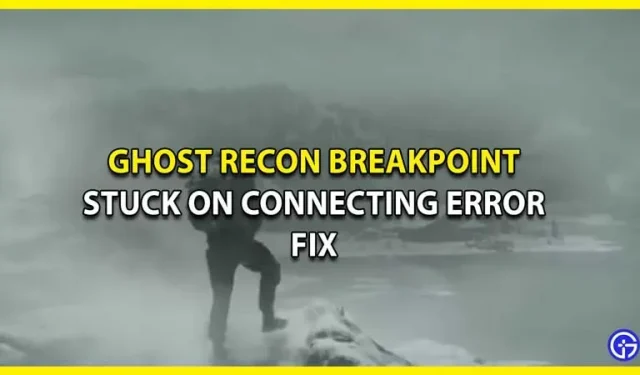
Monet pelaajat ilmoittavat, että Ghost Recon Breakpoint on jumissa yhteyden muodostamisessa ja näytöt eivät onnistuneet synkronoimaan pilvitallestuksia, mikä estää sinua pääsemästä peliin. Valitettavasti siihenkään ei ole pitkäkestoista ratkaisua, mutta havaitsimme kuitenkin, että vianetsintävinkit ovat hyödyllisiä. Ubisoftilla on lukuisia verkkoongelmia, jotka toivottavasti ratkaistaan nopeasti. Pelaajat kuten sinä ja minä jäämme tällä välin vihaisiksi ja tyhjin käsin. Siksi, jos odottaminen ei ole vaihtoehto, tutustu tähän vianetsintäohjeiden kokoelmaan.
Ghost Recon Breakpoint jumissa yhteysongelmaan ja sen korjaaminen

Kuten aiemmin todettiin, Ghost Recon Breakpoint pysähtyi Connecting-tilassa ja epäonnistui pilvitallennusten synkronoinnissa, ei tunneta pysyvää ratkaisua. Vianmääritysohjeiden avulla voit kuitenkin voittaa sen. Näiden ehdotusten avulla voit määrittää, onko ongelma sinun vai heidän päässään. Voit päättää, mitä teet seuraavaksi, kun olet oppinut sen.
Vianetsintäneuvoja Ghost Recon -katkospisteelle, joka on juuttunut yhteyden muodostamiseen
Tarkista Ghost Recon Breakpoint -palvelinten tila
Varmista ensin, että Ghost Recon Breakpointin palvelimet toimivat oikein. Katso, ovatko palvelimet alaspäin, menemällä Ubisoftin viralliselle verkkosivustolle. Lisäksi voit seurata virallista Ghost Recon Twitter -tiliä kehittäjien toimittamien päivitysten osalta . Kehittäjät twiittaavat yleensä mistä tahansa palvelimen ylläpidosta.
Tarkista Internet-yhteys
Ensimmäinen askel on varmistaa, että Internet-yhteytesi toimii oikein, koska Ghost Recon Breakpoint juuttunut yhteyden muodostamiseen ja pilvitallennusten synkronointi epäonnistui, liittyy Internet-verkkoosi. Erinomainen tapa selvittää, onko tämä ongelma, on suorittaa nopeustesti. Yhteysongelmien välttämiseksi vältä suuria latauksia laitteillasi, jotka voivat kuluttaa lisää kaistanleveyttä.
Windows Defenderin palomuurin ottaminen käyttöön sallimaan Ghost Recon Breakpoint
Ongelma voi johtua Windows Defenderin palomuuriasetuksista, jotka voivat estää pelin. Näin voit lisätä sen poikkeusluetteloon:
- Avaa palomuuri ja verkkosuojaus Windowsin suojauksesta .
- Etsi ja napsauta Salli sovellus palomuurin kautta.
- Etsi Ghost Recon Breakpoint -tiedostoja luettelosta.
- Jos et löydä sitä, noudata näitä ohjeita –
- Napsauta Muuta asetuksia.
- Napsauta Lisää toinen sovellus.
- Selaa Ghost Recon Breakpoint -tiedostosi ja lisää sitten peli poikkeusluetteloon.
- Kun olet lisännyt pelin poikkeusluetteloon, sillä ei pitäisi olla ongelmia Windows Defenderin kanssa.
Käynnistä modeemi ja reititin
Modeemiin ja reitittimeen on saattanut kertyä huomattava määrä turhaa välimuistia, mikä voi olla syynä ongelmiisi, kuten Ghost Recon Breakpoint Stuck on Connecting ja epäonnistunut pilvitallennussynkronointi. Saat huomattavasti nopeamman ja vakaamman verkkoyhteyden käynnistämällä ne uudelleen. Lisäksi, koska reitittimet ja modeemit toimivat jatkuvasti, ne voivat ajoittain ylikuumentua. Se tarvitsee käynnistyä uudelleen vain kerran jäähtyäkseen ja parantaakseen suorituskykyä.
Suosittelemme ottamaan välittömästi yhteyttä Ubisoftin ohjeeseen , jos mikään näistä ratkaisuista ei auta. He antavat sinulle tarvitsemaasi pätevää apua.



Vastaa